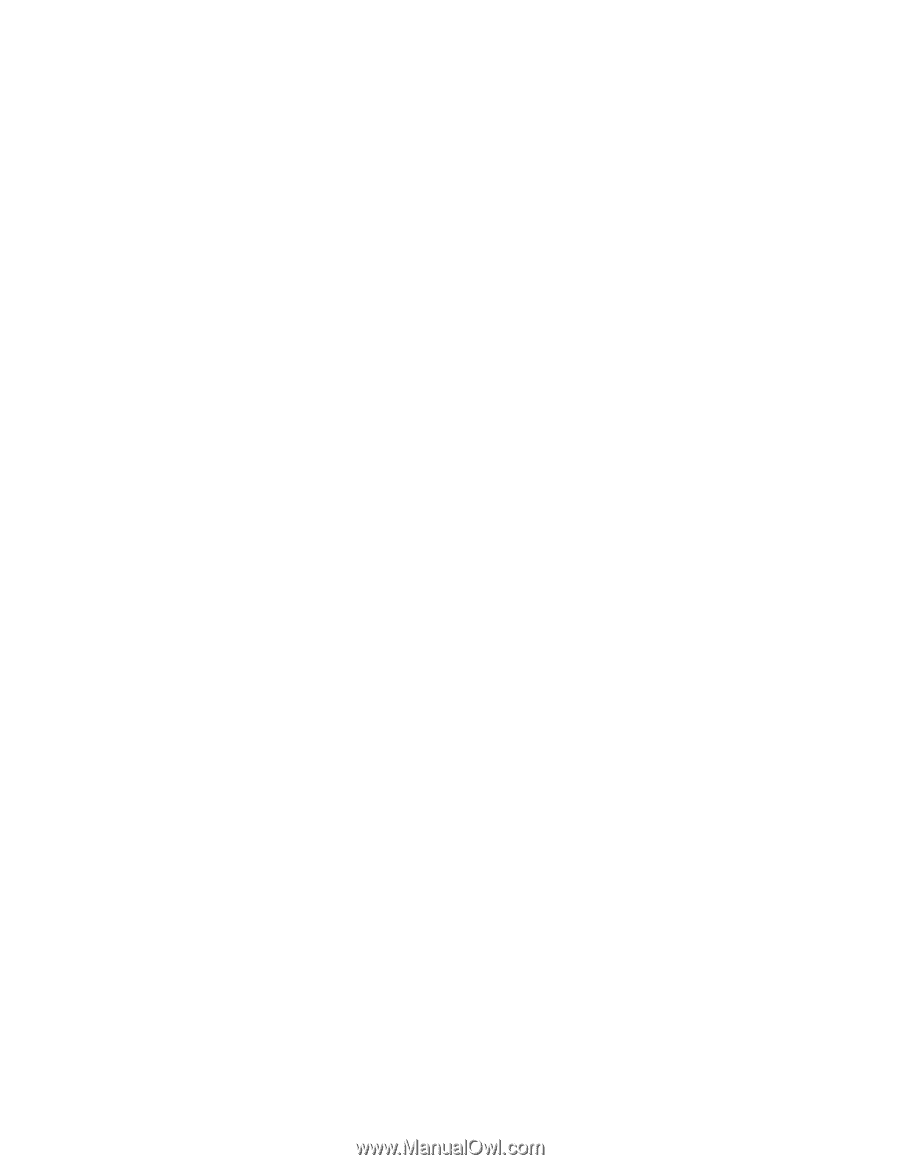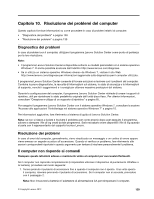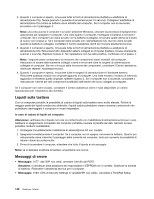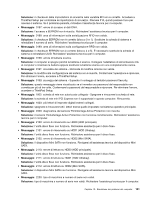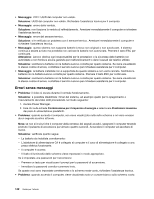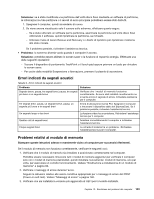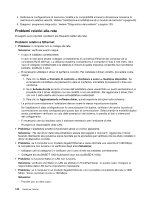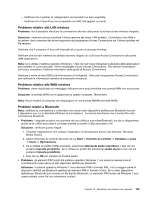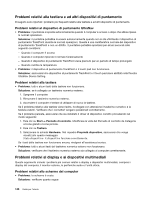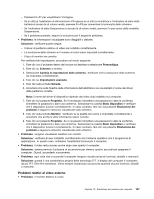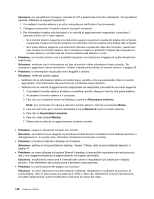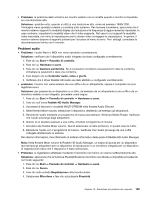Lenovo ThinkPad W530 (Italian) User Guide - Page 162
Problemi relativi alla rete
 |
View all Lenovo ThinkPad W530 manuals
Add to My Manuals
Save this manual to your list of manuals |
Page 162 highlights
4. Verificare la configurazione di memoria corretta e la compatibilità incluse la dimensione massima di memoria e la relativa velocità. Vedere "Sostituzione e installazione di un modulo di memoria" a pagina 82. 5. Eseguire i programmi diagnostici. Vedere "Diagnostica dei problemi" a pagina 139. Problemi relativi alla rete Di seguito sono riportati i problemi più frequenti relativi alla rete: Problemi relativi a Ethernet • Problema: il computer non si collega alla rete. Soluzione: verificare quanto segue: - Il cavo è installato correttamente. Il cavo di rete deve essere collegato correttamente al connettore Ethernet del computer ed al connettore RJ45 dell'hub. La distanza massima consentita tra il computer e l'hub è 100 metri. Se il cavo è collegato correttamente e la distanza è minore di quella massima consentita ma il problema persiste, sostituire il cavo. - È necessario utilizzare il driver di periferica corretto. Per installare il driver corretto, procedere come segue: 1. Fare clic su Start ➙ Pannello di controllo ➙ Hardware e suoni ➙ Gestione dispositivi. Se è necessario immettere una password o dare la conferma, immettere la password o dare una conferma. 2. Se in Schede di rete accanto al nome dell'adattatore viene visualizzato un punto esclamativo !, è possibile che il driver utilizzato non sia corretto o non sia abilitato. Per aggiornare il driver, fare clic con il tasto destro del mouse sull'adattatore evidenziato. 3. Fare clic su Aggiornamento software driver, quindi seguire le istruzioni sullo schermo. - La porta di commutazione e l'adattatore devono avere la stessa impostazione duplex. Se l'adattatore è stato configurato per le comunicazioni full duplex, verificare che anche la porta di commutazione sia stata configurata per questo tipo di comunicazioni. Selezionando la modalità duplex errata, potrebbero verificarsi un calo delle prestazioni del sistema, la perdita di dati o interruzioni del collegamento. - È necessario che sia installato tutto il software necessario per l'ambiente di rete. Rivolgersi al responsabile della LAN. • Problema: l'adattatore smette di funzionare senza un motivo apparente. Soluzione: i file del driver della rete potrebbero essere danneggiati o mancanti. Aggiornare il driver facendo riferimento alla soluzione sopra riportata per la procedura per verificare che sia stato installato il driver di dispositivo corretto. • Problema: se il computer è un modello Gigabit Ethernet e viene utilizzata una velocità di 1000 Mbps, la connessione non avviene o si verificano degli errori.Soluzione: - Utilizzare cavi di categoria 5 e verificare che il cavo di rete sia installato correttamente. - Collegare ad una BASE-T 1000 hub/switch (non ad una BASE-X 1000). • Problema: la funzione Wake on LAN non funziona. Soluzione: verificare che Wake on LAN sia abilitato in ThinkPad Setup. In questo caso, rivolgersi al responsabile della LAN per le impostazioni necessarie. • Problema: se il computer è un modello Gigabit Ethernet, non è possibile connetterlo alla rete a 1000 Mbps. Viene connesso invece a 100 Mbps. Soluzione: - Provare con un altro cavo. 144 Guida per l'utente